高解像度ディスプレイのWindows PCの表示の対処
Pdの表示が変になる!
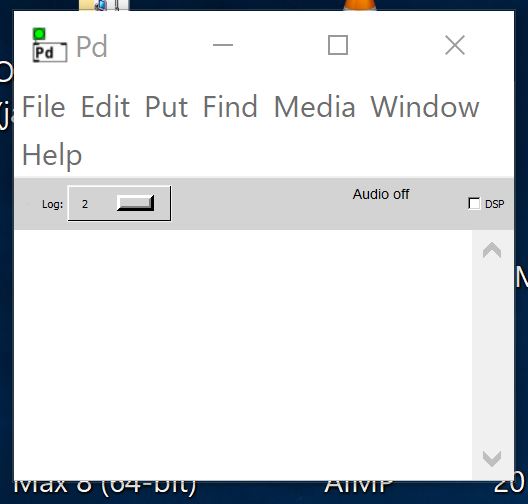
Pure Data Vanilla 0.49.1が公開されていますが、Windowsはまだ0.49.0がダウンロードされるようです。
さて、Windows10のPCでインストールしたところ、表示がおかしくなることに気づきました。ウィンドウの表示も小さく、メニューの表示比率もおかしく、カスケードメニューもが異常に小さく表示されます。
これでは満足に作業ができません。というわけで修正しましょう。
Windows10の問題だった
調べたところ、Windows10 PCで高い解像度のディスプレイを使用している場合、レガシーアプリの表示でこけるらしいのです。RedditのPureDataフォーラムでも話題になり、MSのサポートページでも記述されていました。
高 DPI デバイスでの Windows のスケーリングの問題
アプリのプロパティ設定で解決
Pd.exeのプロパティとWish85というデスクトップのPdエイリアスと中継するようなプログラムのプロパティの両方に、以下の7設定をしたら正しく表示されるようになりました。
確認した環境
OS: Windows10 home edition 64bit
PC: HP, HP by Omen 15 inch(2017)
手順
- デスクトップ上のPd0.49のエイリアスを右クリック-フォルダを開く、でpd.exeのあるフォルダを開く。
- Wish85を右クリック-プロパティを選択する。
- [互換性]タブをクリックし、一番下の[高DPI設定の変更]ボタンをクリックする。
- 一番下の[高いDPIスケールの動作を上書きします]のチェックボックスにチェックを入れます。[拡大縮小の実行元:]は[システム(拡張)]を選択する。
- [OK]ボタンを押していって設定を有効にする。
- 同じフォルダ内のPd.exeにも同じ設定をする。これでデスクトップのアイコンをクリックして起動しても、pd.exeの名前を指定して起動してもどちらでも正常に表示される。
画像での手順
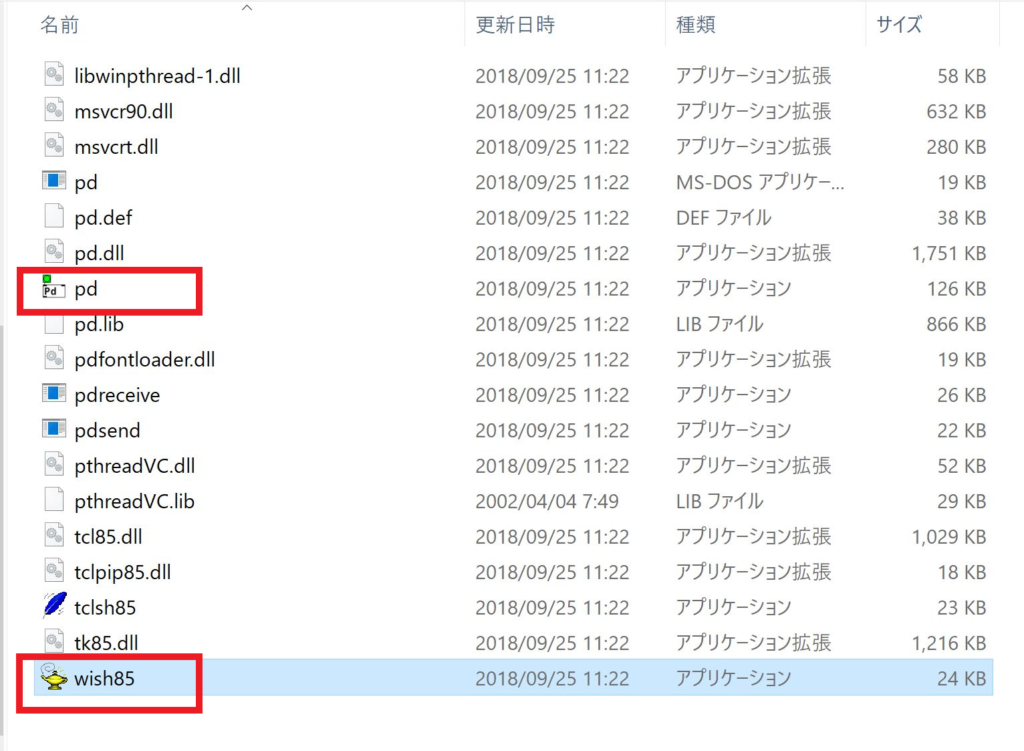
Wish85を右クリック-プロパティを選択する。
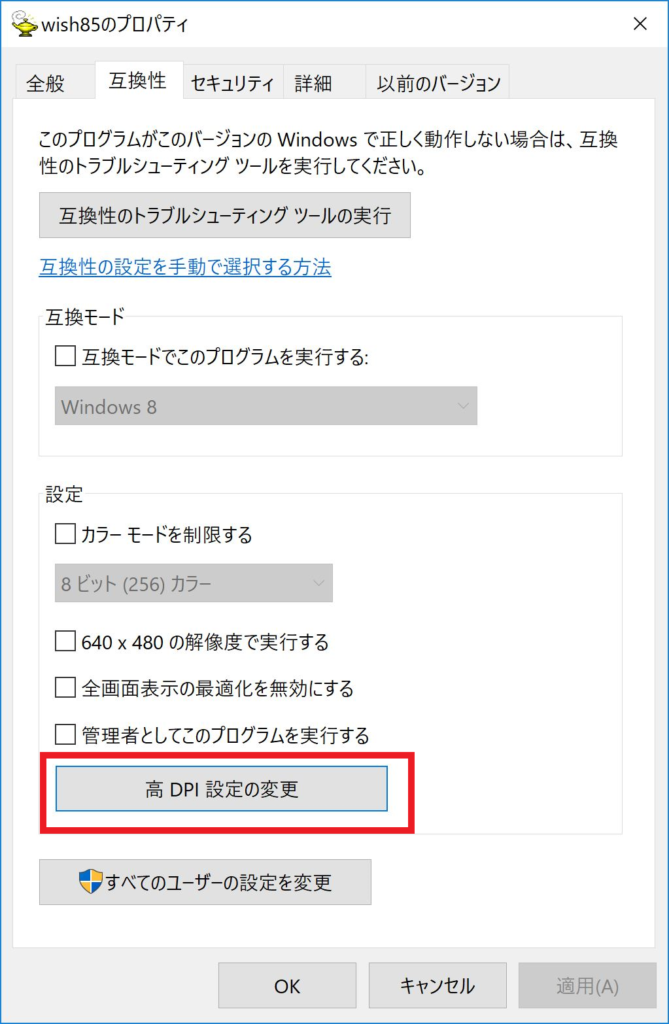
[互換性]タブをクリックし、一番下の[高DPI設定の変更]ボタンをクリックする。
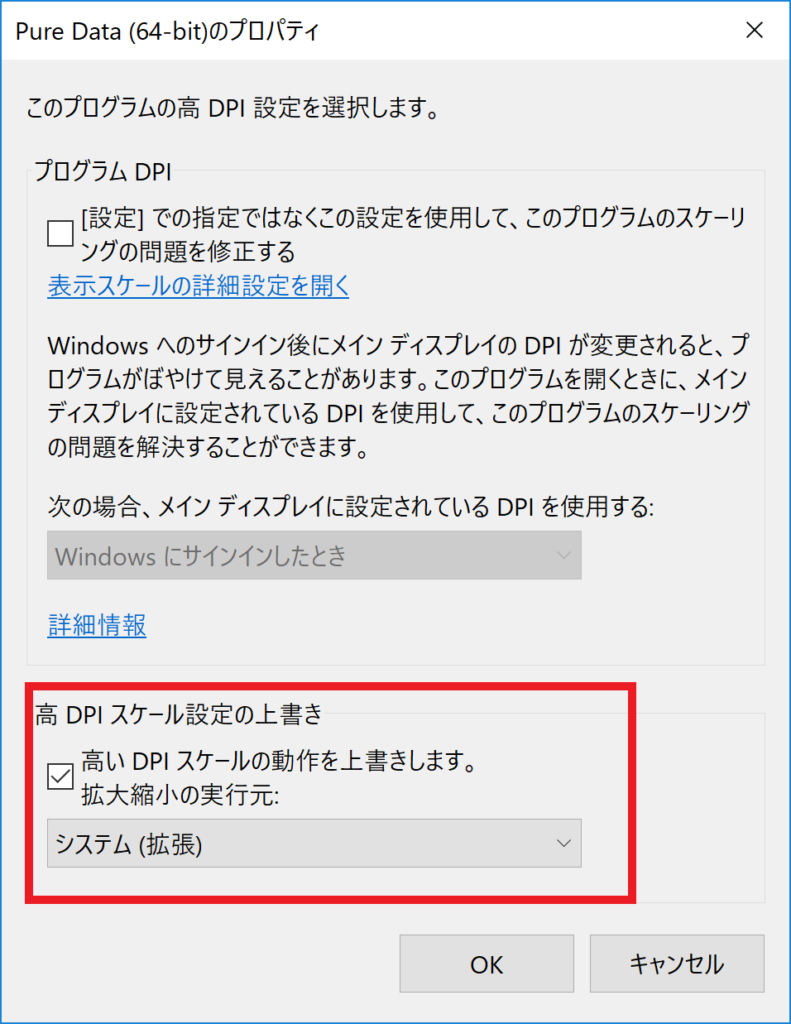
一番下の[高いDPIスケールの動作を上書きします]のチェックボックスにチェックを入れます。[拡大縮小の実行元:]は[システム(拡張)]を選択する。
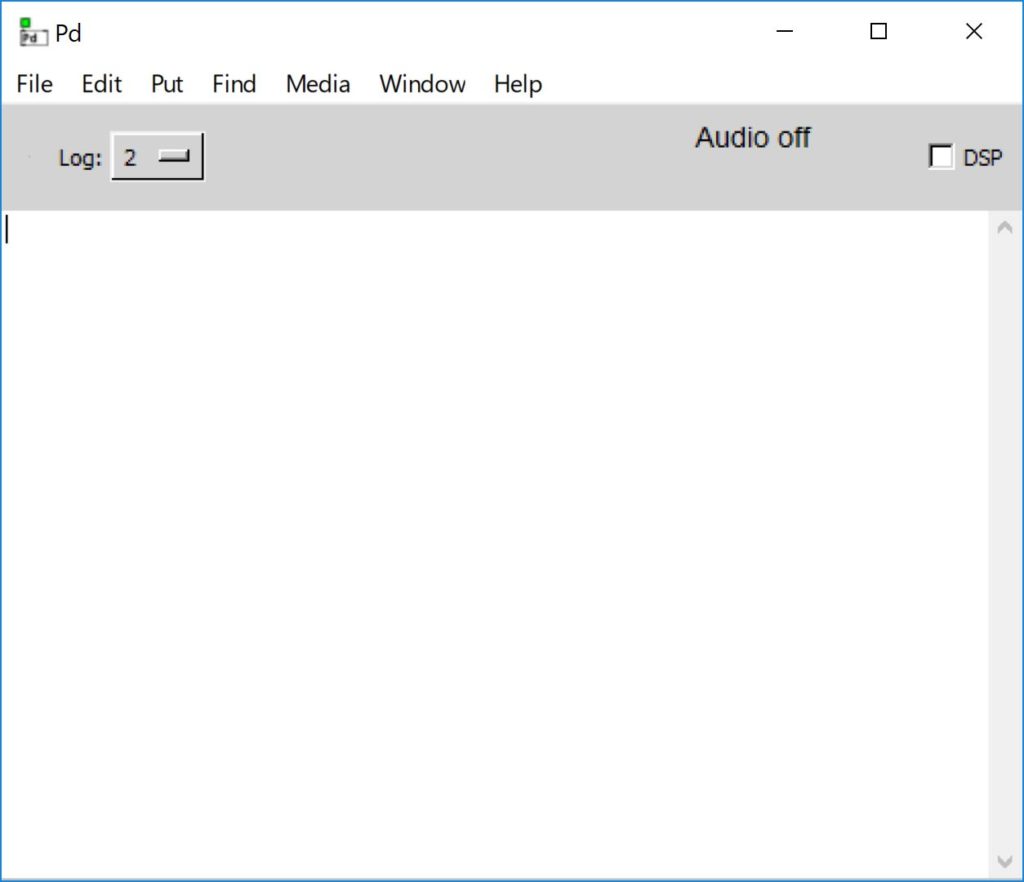
正常に表示される。
Windows10で表示倍率を上げる
Pdとしては表示が正しくなりましたが、ディスプレイ全体の中での表示がまだ小さい場合は、Windows10のディスプレイ設定で表示倍率を上げます。
手順
- 何もないデスクトップを右クリック- ディスプレイ設定を選択。
- [拡大縮小のレイアウト]の[テキスト、アプリ、その他の項目のサイズを変更する]で倍率125~250%の範囲で設定する。
画像での手順
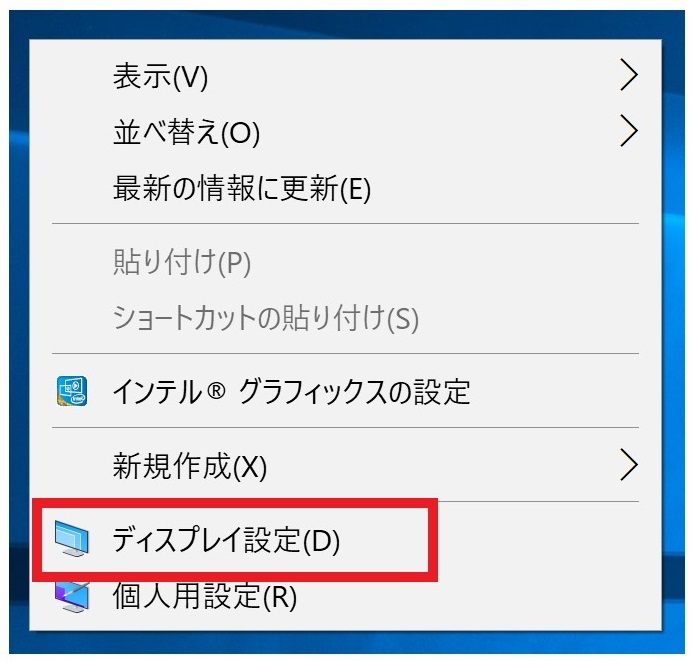
デスクトップを右クリック
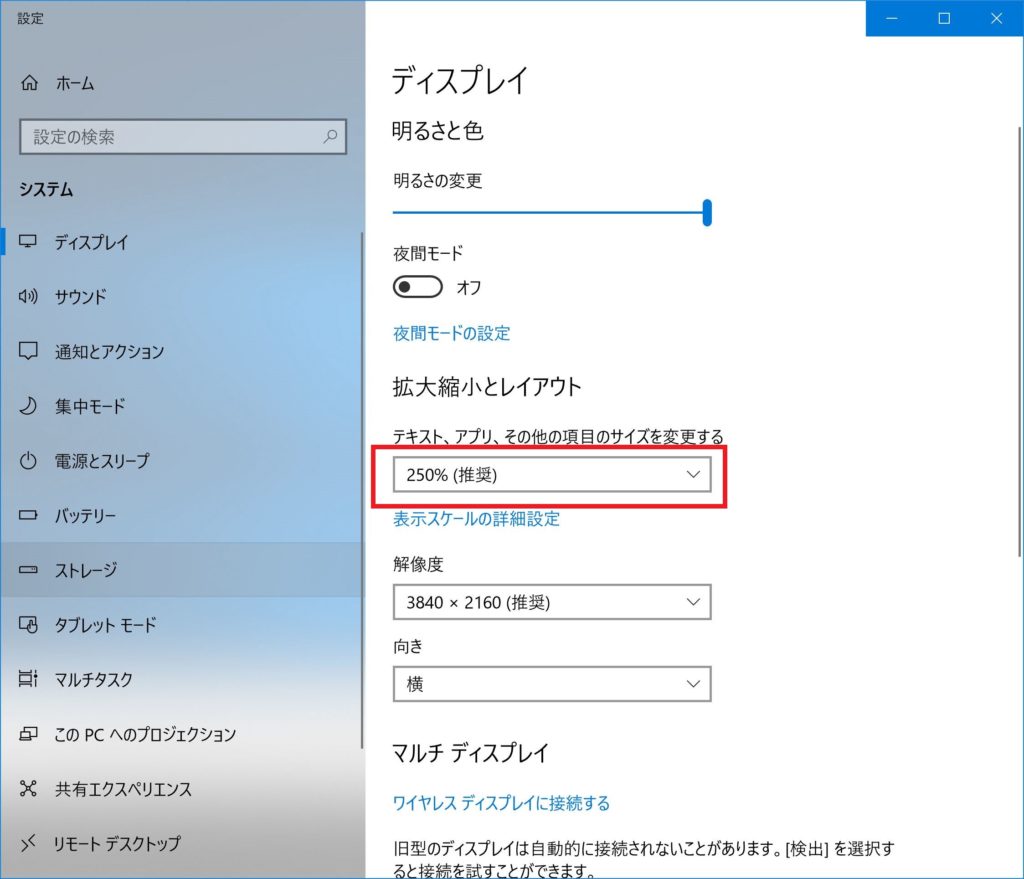
拡大率を設定する
適度な大きさにPdを表示してください。